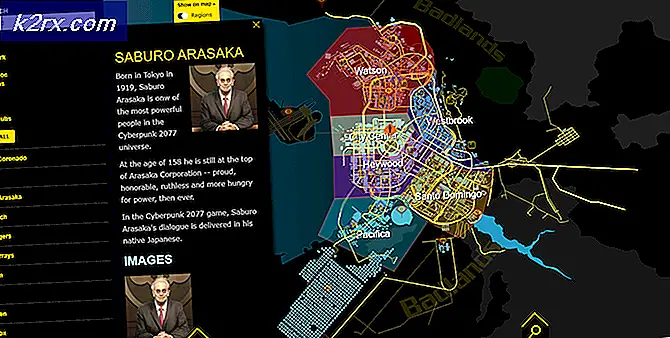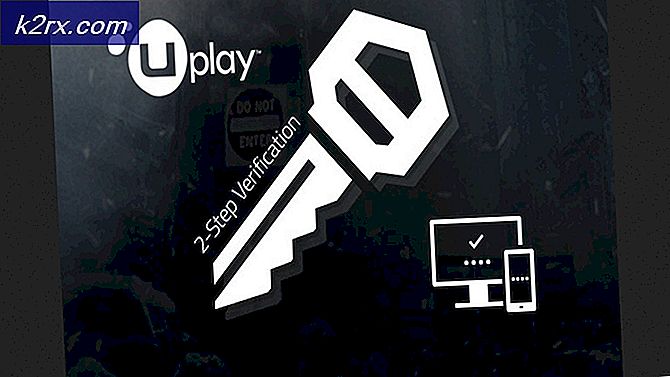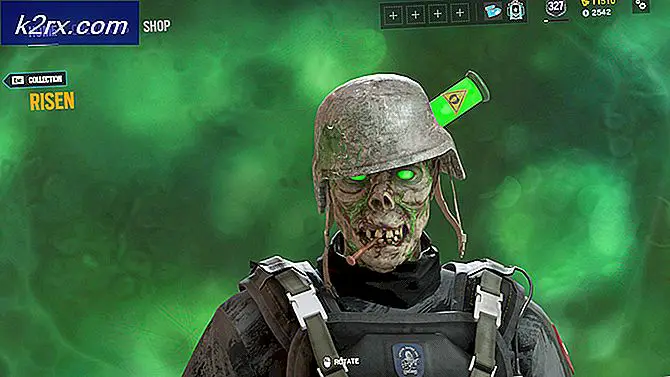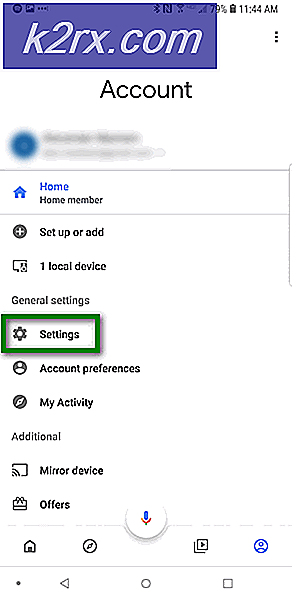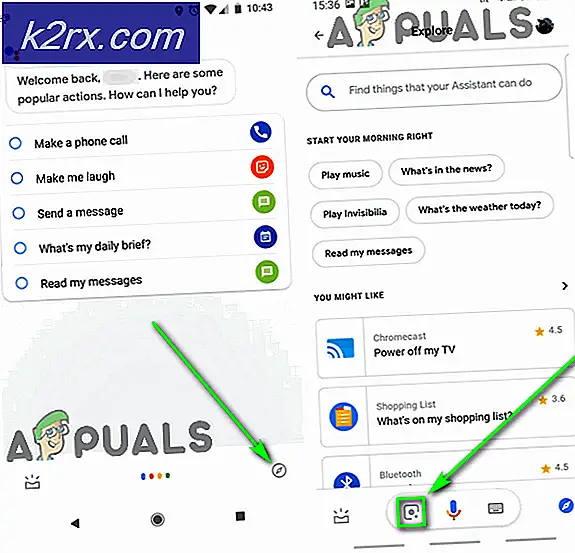วิธีใช้ Windows Live Photo Gallery บน Windows 10
เมื่อ Windows 7 ออกมาแอปพลิเคชัน Windows Photo Gallery แบบสแตนด์อโลนจะเปลี่ยนชื่อเป็น Windows Live Photo Gallery และย้ายไปที่ชุดแอปพลิเคชัน Windows Live Essentials โปรแกรมนี้ได้ถูกยกเลิกโดย Microsoft และไม่ได้รับการสนับสนุนอย่างเป็นทางการอีกต่อไป
อย่างไรก็ตามแม้ว่าผู้ใช้จะเผชิญกับปัญหาเป็นครั้งคราว Windows Live Photo Gallery ก็ยังคงเป็นหนึ่งในโปรแกรม Windows ที่มีประสิทธิภาพมากที่สุดเท่าที่เคยมีมาในการจัดระเบียบรูปภาพตลอดจนโปรแกรมแก้ไขภาพที่มีความสามารถและยังคงมีความต้องการอยู่ ในขณะที่โปรแกรมไม่สามารถติดตั้งและใช้งานบน Windows 10 ผ่านช่องทางอย่างเป็นทางการได้อีกต่อไป แต่โปรแกรมติดตั้งสำหรับการทำซ้ำแบบออฟไลน์ของชุด Windows Live Essentials และส่วนประกอบต่างๆยังคงมีอยู่ในที่อื่น ในการติดตั้ง Windows Live Photo Gallery บน Windows 10 คุณต้อง:
- คลิกที่นี่เพื่อเริ่มดาวน์โหลดโปรแกรมติดตั้งสำหรับ Windows Live Essentials 2012 รุ่นล่าสุดที่ออกโดย Microsoft
- รอให้การดาวน์โหลดเสร็จสมบูรณ์
- เมื่อการดาวน์โหลดเสร็จสิ้นให้ไปที่ไดเร็กทอรีที่โปรแกรมติดตั้งถูกดาวน์โหลดไป
- ค้นหาไฟล์ชื่อwlsetup-all.exe แล้วดับเบิลคลิกเพื่อวิ่งมัน.
- รอให้โปรแกรมติดตั้งเตรียมไฟล์ที่จำเป็นสำหรับการติดตั้ง
- บนคุณต้องการติดตั้งอะไรคลิกที่หน้าจอเลือกโปรแกรมที่คุณต้องการติดตั้ง.
- ยกเลิกการทำเครื่องหมายในช่องถัดจากโปรแกรมทั้งหมดที่รวมอยู่ในไฟล์Windows Live Essentials 2012ห้องชุดเหลือเพียงช่องถัดจากคลังภาพและโปรแกรมสร้างภาพยนตร์เลือกและเลือก
- คลิกที่ติดตั้ง.
- รอให้โปรแกรมติดตั้ง
- เมื่อตัวติดตั้งติดตั้งโปรแกรมเสร็จแล้วให้คลิกที่ปิด.
ตอนนี้คุณควรเห็น Windows Live Photo Gallery บนคอมพิวเตอร์ของคุณและดับเบิลคลิกที่ทางลัด Photo Gallery จะเปิดโปรแกรมให้คุณ
ในขณะที่การติดตั้ง Windows Live Photo Gallery บน Windows 10 นั้นค่อนข้างง่ายและตรงไปตรงมาการทำให้ใช้งานได้จริงและใช้งานได้นั้นเป็นเรื่องที่แตกต่างกันโดยสิ้นเชิง Windows 10 ไม่จำเป็นต้องสร้างขึ้นเพื่อให้เข้ากันได้กับแอปพลิเคชันที่ลงวันที่เช่นเดียวกับ Windows Live Photo Gallery ดังนั้นจึงไม่มีไฟล์และส่วนประกอบบางอย่างที่จำเป็นในการเรียกใช้โปรแกรม ในกรณีนี้คุณอาจพบข้อความแสดงข้อผิดพลาดต่อไปนี้เมื่อคุณพยายามเปิด Windows Live Photo Gallery บน Windows 10:
“Photo Gallery ไม่สามารถเริ่มทำงานได้เนื่องจาก Microsoft SQL Server 2005 Compact Edition หายไป คุณต้องการไปที่ศูนย์ดาวน์โหลดของไมโครซอฟต์เพื่อติดตั้งหรือไม่”
น่าเสียดายเช่นเดียวกับ Windows Live Photo Gallery Microsoft ไม่มี Microsoft SQL Server 2005 Compact Edition ให้ดาวน์โหลดอีกต่อไป อย่างไรก็ตามคอมโพเนนต์ยังสามารถดาวน์โหลดได้จากแหล่งที่มาของบุคคลที่สาม ในการดาวน์โหลดและติดตั้ง Microsoft SQL Server 2005 Compact Edition เพียง:
- บนอินเทอร์เน็ตเบราว์เซอร์ที่คุณเลือก ไปที่นี่.
- คลิกที่ดาวน์โหลดเดี๋ยวนี้ และคอมพิวเตอร์ของคุณจะเริ่มดาวน์โหลด Microsoft Installer สำหรับไฟล์ Microsoft SQL Server 2005 Compact Edition.
- รอให้การดาวน์โหลดเสร็จสมบูรณ์
- เมื่อการดาวน์โหลดเสร็จสิ้น ให้ไปที่ไดเร็กทอรีที่ดาวน์โหลด Microsoft Installer ไป
- ค้นหาไฟล์ชื่อSQLServerCE31-EN.msi แล้วดับเบิลคลิกเพื่อวิ่งมัน.
- ทำตามคำแนะนำบนหน้าจอและแจ้งให้ติดตั้ง Microsoft SQL Server 2005 Compact Edition.
- เมื่อติดตั้งคอมโพเนนต์สำเร็จแล้วให้ปิด Microsoft Installer
ลองเปิด Windows Live Photo Gallery ที่ติดตั้ง Microsoft SQL Server 2005 Compact Edition แล้วโปรแกรมควรเปิดใช้งานและทำงานได้อย่างราบรื่น
โปรดทราบว่าโปรแกรมนี้หยุดให้บริการแล้วและยังไม่ได้รับการสนับสนุนอย่างเป็นทางการจาก Microsoft ในขณะนี้โดยเฉพาะอย่างยิ่งสำหรับ Windows 10 เนื่องจากขณะนี้มีแอป Photos สำหรับ Windows 10 ดังนั้นคุณอาจประสบปัญหาเช่น Gallery Error 0X8007000b หรือ Photo Gallery ได้ หยุดการทำงาน. โชคดีที่เราได้กล่าวถึงปัญหาทั้งสองนี้เป็นบทความแล้ว คุณสามารถตรวจสอบปัญหาเหล่านี้ได้และควรแก้ไขปัญหาของคุณ หากคุณยังคงมีปัญหากับการติดตั้งโปรแกรมหรือปัญหาใด ๆ ในขณะที่ใช้โปรแกรมขออภัยคุณจะติดขัดในการใช้แอพรูปภาพเริ่มต้นของ Windows 10 แอพที่ทันสมัยของพวกเขา หากคุณไม่ต้องการแอปนั้นคุณสามารถลองใช้ Windows Photo Viewer รุ่นเก่าได้นี่คือบทช่วยสอนเกี่ยวกับวิธีเปิดใช้งาน Windows Photo Viewer รุ่นเก่าบน Windows 10